
A tecnologia de e-mail é uma das ferramentas mais úteis que o ajudarão enviar e receber mensagens de seus contatos quase imediatamente. É por isso que saber marcar mensagens recebidas como lidas, visualizar seu perfil e a lista de contatos são uma parte essencial do tratamento de e-mail.
Já se trabalha com vários emails, uma das funções mais utilizadas é poder importar ou transferir os seus contactos de um cliente de email para outro, já que isso evitará ter que adicioná-los manualmente, roubando-lhe um tempo valioso.
É por isso que hoje neste artigo vamos explicar como importar seus e-mails do Gmail para o Mozilla Thunderbird de forma fácil e rápida. Assim, você pode aproveitar outras funções ainda mais interessantes como o envio de e-mails ocultos no Thuderbird.
Como exportar contatos do Gmail?
Antes de começar, é importante mostrarmos como exportar seus contatos do Gmail e, em seguida, importá-los para o Thunderbird. O processo é muito simples, então não se preocupe, basta seguir os passos que vamos mencionar.
Passo 1
A primeira coisa que você deve fazer é vá para a caixa de entrada da sua conta do Gmail para iniciar o processo de exportação de seus contatos. Uma vez dentro, você deve ir ao botão Gmail e entre as opções pressione aquele que diz contatos para mostrar a lista de todos os contatos que você associou à sua conta.
Passo 2
Depois de estar nesta opção você deve dar na opção Mais e depois em exportar e selecionar os contatos que deseja exportar do Gmail. Depois de terminar a escolha, você deve selecionar o tipo de arquivo em que será exportado, neste caso você deve escolher o tipo de arquivo .CSV para que os contatos sejam compatíveis com Mozilla Thunderbird.
E pronto, você já completou a primeira fase do processo de importação dos contatos para o Mozilla Thunderbird, agora o que você deve fazer é aguarde o download do arquivo de contatos e, em seguida, importe-os para sua conta Mozilla. Não se preocupe se o download não demorar muito, pois o arquivo não deve ter mais do que alguns megabytes.
Como importar meus contatos para o Mozilla Thunderbird?
Assim que o download terminar, você deve vá para o programa Mozilla Thunderbird, o e-mail para onde você irá importar os contatos do Gmail, antes de continuar lembre-se que você deve ter o Mozilla Thunderbir instalado e atualizado, tudo isso para que você não tenha nenhum incômodo. Por outro lado, lembramos que você ainda tem uma seção para conversar com os contatos do Mozilla Thunderbird.
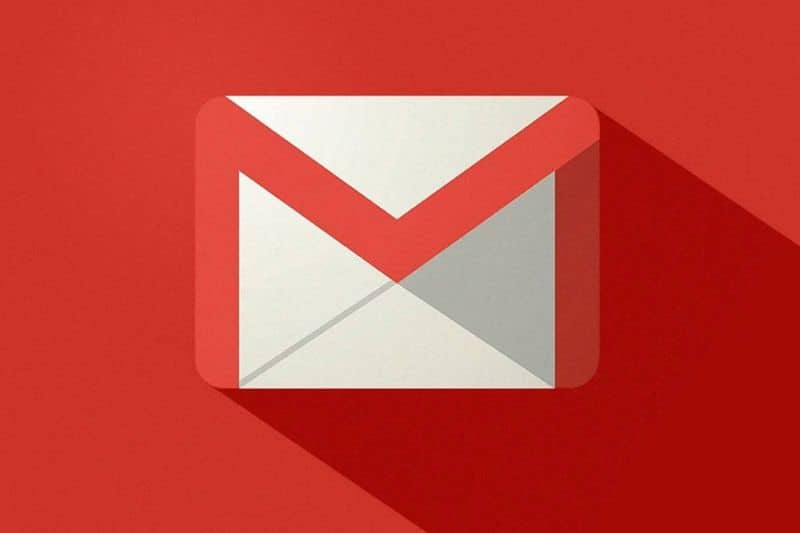
Passo 1
Uma vez dentro do programa você deve ir ao menu de opções do programa e clicar na seção chamada Ferramentas e dentro desta seção procurar a opção chamada Livro de Endereços. Dentro desta opção você deve clicar em importar para poder salvar no programa seus contatos, que são os que você baixou anteriormente.
Passo 2
Depois de ter feito a importação, uma nova janela aparecerá onde você pode procurar o arquivo que contém os endereços dos seus contatos onde você o salvou.
Então procure-os e abra-o para importar para o Mozilla Thunderbird e voila, depois que eles passarem, tudo que você precisa fazer é voltar à sua agenda de contatos para verificar e salvar os endereços de seus amigos e familiares como quiser.
Esperamos que este guia tenha sido útil para você e que você não tenha tido problemas com o processo que mostramos neste artigo. No Thunderbird é possível, como o Gmail, colocar uma assinatura com imagem no e-mail